
L1510BF
Não deixe de ler a seção Cuidados importantes antes de utilizar o produto.
Mantenha o Guia do usuário (CD) em um local de fácil acesso, para futuras
consultas.
Observe a etiqueta colada na tampa de trás e passe essas informações ao
revendedor quando solicitar manutenção.
Guia do usuário

1
Este aparelho foi projetado e produzido para assegurar sua segurança pessoal. No
entanto, o uso indevido pode provocar choque elétrico ou incêndio. Para permitir a
operação correta de todas as proteções incorporadas neste monitor, observe as
seguintes regras básicas para instalação, uso e manutenção.
Segurança
Use somente o cabo elétrico fornecido com o aparelho. Caso seja utilizado outro cabo
elétrico, que não o fornecido pelo fornecedor, verifique se ele é aprovado pelos padrões
nacionais aplicáveis. Se o cabo de alimentação estiver com algum tipo de problema, entre
em contato com o fabricante ou com o fornecedor de serviço autorizado mais próximo para
substituí-lo.
O cabo de alimentação é utilizado como o dispositivo principal de desconexão. Depois da
instalação, verifique se o acesso à tomada é fácil.
Somente use o monitor com uma das fontes de alimentação indicadas nas especificações
deste manual ou listadas no monitor. Caso não tenha certeza do tipo de fonte de
alimentação que possui em casa, consulte o revendedor.
Tomadas de corrente alternada sobrecarregadas e cabos de extensão são perigosos.
Assim como o são cabos de alimentação desfiados e conectores quebrados, que podem
provocar incêndio ou choque elétrico. Procure um técnico de manutenção para troca.
Não abra o monitor:
Nenhuma peça pode ser manuseada pelo usuário.
Há voltagens perigosas, até mesmo quando estiver desligado.
Se o monitor não estiver funcionando adequadamente, entre em contato com o
revendedor.
Para evitar ferimentos pessoais:
Não coloque o monitor em uma prateleira inclinada, a menos que esteja seguro.
Somente use suportes recomendados pelo fabricante.
Não deixe cair objectos nem exerça impacto sobre o produto. Não atire brinquedos ou
objectos para o ecrã do produto.
Para evitar incêndio ou riscos:
Sempre DESLIGUE o monitor quando deixar o recinto por um período longo. Nunca
deixe o monitor LIGADO quando sair de casa.
Não deixe que crianças joguem objetos dentro das aberturas do gabinete do monitor.
Algumas partes internas possuem voltagens perigosas.
Não acrescente acessórios que não tenham sido projetados para este monitor.
Se não pretender utilizar o ecrã durante um longo período de tempo, desligue-o da
tomada eléctrica.
Em caso de trovada, nunca toque no cabo eléctrico nem no cabo do sinal, pois pode ser
muito perigoso. Pode provocar choques eléctricos.
Instalação
Não deixe que nada fique ou passe sobre o cabo de alimentação e não coloque o monitor
em lugares onde o cabo esteja sujeito a danos.
Cuidados importantes

2
Cuidados importantes
Não use este monitor próximo à água como, por exemplo, banheiras, lavatórios, pias de
cozinha, tanques de lavar roupa, em pisos molhados ou próximo a piscinas.
Os monitores são equipados com aberturas de ventilação no gabinete que permitem a
liberação do calor gerado durante seu funcionamento. Se essas aberturas forem
bloqueadas, o superaquecimento pode causar falhas que podem provocar incêndio. Então,
NUNCA:
Bloqueie as aberturas de ventilação localizadas na parte inferior colocando o monitor em
cima de camas, sofás, tapetes etc.
Posicione o monitor em uma instalação embutida a menos que haja ventilação
apropriada,
Cubra as aberturas com panos ou qualquer outro tipo de material.
Coloque o monitor próximo ou sobre um aquecedor ou outra fonte de calor.
Não esfregue ou bata o Active Matrix LCD em nada rígido uma vez que pode arranhá-lo,
estragá-lo ou danificá-lo permanentemente.
Não pressione a tela de cristal líquido com o dedo durante um longo período porque pode
resultar em fantasmas na imagem.
Alguns defeitos de ponto podem aparecer como manchas vermelhas, verdes ou azuis na
tela. No entanto, isso não terá nenhum impacto ou efeito no desempenho do monitor.
Se possível, use a resolução recomendada para obter uma melhor qualidade de imagem no
monitor de cristal líquido. Caso seja usado em um modo diferente da resolução
recomendada, algumas imagens escaladas ou processadas podem ser exibidas.
Entretanto, essa é uma característica do painel de cristal líquido de resolução fixa.
Deixar uma imagem fixa no ecrã durante muito tempo pode danificar o ecrã e queimar a imagem.
Certifique-se de que utiliza uma protecção de ecrã no monitor. Este fenómeno também ocorre
em produtos de outros fabricantes, e esta ocorrência não está coberta pela garantia.
Não bata nem arranhe as partes frontal e laterais do ecrã com objectos metálicos. Caso contrário,
pode danificar o ecrã.
Limpeza
Desligue o monitor da tomada antes de limpar a tela.
Use um pano ligeiramente umedecido (e não molhado). Não use aerossol diretamente na
tela do monitor, porque o produto em excesso pode provocar choque elétrico.
Empacotamento
Não jogue fora a caixa de papelão nem o material de empacotamento para o caso de
precisar transportar o aparelho. Se precisar mandar o aparelho para outro lugar, coloque-o
novamente em sua embalagem original.
Descarte com segurança
A lâmpada fluorescente usada neste produto contém uma pequena quantidade de
mercúrio.
Não descarte este produto com o resto do lixo comum.
O descarte deste produto deve ser feito de acordo com a legislação de sua região.

3
Conectando o monitor
Antes de conectar o monitor, verifique se ele, o sistema do computador e
outros dispositivos conectados estão desligados.
Posicionando o monitor
1. Retire a fita adesiva.
Ergonômico
Para manter uma posição de visualização ergonômica e confortável, recomenda-se que o
ângulo de inclinação do monitor não exceda 5 graus.
Variação de altura: máxima 8,61 cm (3,39 polegadas)
145˚ -24˚
2. Ajuste a posição do painel de várias maneiras até encontrar a que lhe
proporciona mais conforto.
Movimento giratório: -24
o
~ 145
o
Paisagem e Retrato: Você pode girar o painel 90 graus no sentido horário.
(* Para obter informações mais detalhadas, consulte o CD Pivot Software fornecido)
* Certifique-se de
não tocar a base
ao girar a parte
superior do monitor
usando a função de
dinamização.
<Figura 1>
Posicione o monitor
conforme a figura
abaixo <Figura 1>
para remover a fita
adesiva.
Não remova a fita adesiva
com o monitor de cabeça para
baixo, conforme a <Figura 2>.
A base pode levantar e
machucar sua mão.
<Figura 2>

4
Conectando o monitor
Utilização do computador
1.
Conecte o cabo de sinal. Quando conectado, aperte o parafuso para assegurar a
conexão.
2. Conecte o cabo de alimentação em uma tomada adequada, de fácil acesso e
perto do monitor.
Conectado à tomada
MAC
PC
Cabo de
alimentação
Cabo de sinal
Sinal analógico
D-sub
Varia de acordo com o modelo.
1
2
Adaptador para Mac
Para Apple Macintosh, é preciso
adquirir um adaptador para mudar
o conector D-sub VGA de 15 pinos
e alta densidade (3 filas) do cabo
fornecido para um conector de 15
pinos de 2 filas.
NOTA
Esta é uma representação simplificada da visão da parte traseira.
Essa visão traseira representa um modelo geral; o seu monitor pode ter um aspecto diferente do mostrado.
O utilizador deve utilizar cabos de interface de sinais protegidos (cabo de 15 pinos Dsub, cabo DVI) com núcleos de
ferrite para manter o cumprimento das normas em relação ao produto.
3. Pressione o botão no painel frontal para ligar o monitor.
Quando o monitor é ligado, a "Função de configuração
automática da imagem"é executada.
NOTA
‘Função de configuração automática da imagem’? Essa função fornece ao usuário as configurações
ideais da tela. Quando o usuário conecta o monitor pela primeira vez, essa função ajusta
automaticamente a tela de acordo com a configuração ideal para os sinais de entrada individuais.
Função ‘
AUTO/SELECT
’? Caso se depare com problemas, como um ecrã ofuscado, letras ofuscadas,
ecrã cintilante ou com inclinação enquanto utiliza o dispositivo ou depois de alterar a resolução do ecrã,
prima o botão de função
AUTO/SELECT
para melhorar a resolução.

Conectando o monitor
5
Para usar a tela de toque do
Seleccione e instale o CD do
controlador fornecido
Certifique-se de que o CD
de instalação do
controlador foi fornecido
com o produto.
Controlador do ITM
1) Ligue o cabo USB do ecrã táctil antes
de instalar o controlador.
1) Insira o CD de instalação do
controlador do ecrãtáctil ITM.
2) Consulte o CD de instalação do
software do ecrãtáctil para obter
mais informações e assistência.
* Os controladores de software
suportam os seguintes sistemas
operativos Microsoft Windows:
Windows 2000, XP, VISTA.
<Ligar o cabo USB do ecrã táctil>
1) Ligue o cabo USB do ecrã táctil antes de instalar o controlador.
2) Insira o CD de instalação do controlador do ecrã táctil Hantouch.
3) Abra a pasta “O Meu Computador -> Controlador LG -> Controlador", em seguida,
seleccione o controlador adequado para o SO.
4) Para obter mais informações, consulte o manual de instalação incluído no CD de
instalação de software o ecrã táctil fornecido com o produto.
* Os controladores do software suportam o seguintes sistemas operativos Microsoft
Windows : Windows 2000, XP, VISTA.
Para obter mais informações sobre a instalação de outros SO, consulte o CD de
instalação do controlador.
* O produto adquirido e os respectivos acessórios
podem ter um aspecto diferente dos itens
ilustrados neste manual.
Controlador do Hantouch
NOTA
Se tiver perdido o CD com o Driver ou se desejar actualizar o programa, por favor aceda a
http://www.lge.com.

6
Funções do Painel de controle
Controles do painel frontal
Botões
Use esses botões para escolher ou ajustar itens na tela.
Botão MENU
Use esse botão para começar ou terminar a exibição na
tela.
Use esse botão para ligar ou desligar o monitor.
Esse indicador acende uma luz verde quando o monitor está
operando normalmente(Modo ligado). Se o monitor estiver no
Modo Sleep (Espera - Economia de energia), a cor deste
indicador fica âmbar.
Botão Power
Indicador Power
(gerenciamento de
energia)
Use esse botão para fazer uma seleção na tela.
Botão
AUTO/SELECT
Controle Função

7
Funções do Painel de controle
Controle Funções de acesso direto
Quando ajustar as configurações de exibição, sempre
pressione o botão AUTO/SELECT antes de realizar alguma
modificação na tela. Isso ajustará automaticamente a imagem
do monitor para as configurações ideais para o tamanho atual
de resolução de tela (modo de exibição).
O melhor modo de exibição é 1024 x 768.
Função de ajuste automático
Esta função permite bloquear as configurações atuais de controle,
de forma que elas não possam ser alteradas inadvertidamente.
Mantenha pressionado o botão MENU por alguns segundos. A
mensagem "OSD BLOQUEADO" deve aparecer.
É possível desbloquear os controles da tela OSD a qualquer
momento, pressionando o botão MENU por alguns segundos. A
mensagem "OSD DESBLOQUEADO" deve aparecer.
OSD BLOQUEADO/DESBLOQUEADO
Exibe o ajuste de contraste e brilho.
:
Este recurso permite que você selecione
facilmente a melhor condição de imagem
desejada, otimizada para o ambiente (iluminação
local, tipos de imagem etc.).
• DIA: Iluminação clara do ambiente
• NOITE: Iluminação escura do ambiente
• TEXTO: Para imagens de texto
(Processamento de texto etc)
• FILME: Para imagens com animação em
vídeos ou filmes
• FOTOGRAFIA: Para fotografias ou desenhos
•
NORMAL
:
Em condições normais de operação.
DIA
NOITE

8
Ajuste da tela
Com o sistema On Screen Display Control, é rápido e fácil fazer ajustes no
tamanho da imagem, na posição e nos parâmetros operacionais do monitor
Abaixo, segue um pequeno exemplo para familiarizá-lo com o uso dos
controles. A próxima seção apresenta um perfil dos ajustes e das seleções
disponíveis que podem ser feitos usando o OSD.
Para fazer ajustes no On Screen Display, siga estas etapas:
Pressione o botão MENU para exibir o menu principal do OSD.
Para ter acesso a um controle, use os botões ou . Quando o ícone
desejado estiver em destaque, pressione o botão AUTO/SELECT.
Use os botões para ajustar o item para o nível desejado.
Aceite as alterações pressionando o botão MENU.
Saia do OSD pressionando o botão MENU.
Ajuste do On Screen Display (OSD) Control (Controle na tela)
NOTA
Espere pelo menos 30 minutos para que o monitor se estabilize antes de fazer qualquer
ajuste na imagem.
AUTO/SELECT
MENU
MENU
MENU

9
Ajuste e seleção do On Screen Display (OSD)
A tabela a seguir indica todos os menus de configuração, controle e ajuste do
On Screen Display.
NOT
A ordem dos ícones pode ser diferente da apresentada dependendo do modelo (9~11).
Para ajustar o brilho e o
contraste da tela
IMAGEM
COR
POSIÇÃO
SEGUIR
INSTALAÇÃO
Menu principal
Submenu Referência
PRÉ DEF 6500K
9300K
VERMELHO
VERDE
AZUL
Para ajustar a posição da tela.
Para personalizar a cor da tela.
Para alterar o status da tela para
um ambiente operacional
personalizado.
Para melhorar a nitidez e a
estabilidade da tela.
: Ajustáveis
BRILHO
CONTRASTE
GAMMA
HORIZONTAL
VERTICAL
RELOGIO
FASE
IDIOMA
POSIÇÃO
OSD
HORIZONTAL
VERTICAL
BALANÇO BRANCOS
LUZ DE ALIMENTAÇÃO
CONF FABRICA

10
Ajuste e seleção do On Screen Display (OSD)
Anteriormente, foi apresentado o procedimento para seleção e ajuste de um
item usando o sistema OSD. Abaixo, estão listados os ícones, os nomes dos
ícones e as descrições dos ícones de todos os itens do Menu.
Ajuste do OSD Descrição
BRILHO
Para ajustar o brilho da tela.
CONTRASTE
Para ajustar o contraste da tela.
GAMMA
Defina seu valor gamma. (-50~50)
No monitor, os valores gamma altos
exibem imagens esbranquiçadas, e os
valores gamma baixos exibem imagens de
alto contraste.
Posição Horizontal
Para mover a imagem para a esquerda
ou direita.
Para ajustar o brilho e o contraste da tela
Para ajustar a posição da tela.
Ajuste OSD Descrição
PRÉ DEF
VERMELHO
VERDE
AZUL
6500K/9300K
Selecione a cor da tela.
• 6500K: Branco ligeiramente
avermelhado.
• 9300K: Branco ligeiramente azulado.
Escolha seus próprios níveis de cor.
Para personalizar a cor da tela.
Ajuste do OSD Descrição
NOTA
Talvez os idiomas do menu OSD (On Screen Display, informações na tela) do monitor sejam
diferentes dos descritos no manual.
Posição Vertical
Para mover a imagem para cima ou para
baixo.

11
Ajuste e seleção do On Screen Display (OSD)
Para melhorar a nitidez e a estabilidade da tela.
Ajuste do OSD Descrição
Para minimizar listras ou barras verticais
visíveis no fundo da tela
O tamanho da tela horizontal também
mudará.
Para ajustar o foco da tela.
Este item permite remover qualquer ruído
horizontal e torna a imagem de caracteres
mais limpa e nítida.
RELOGIO
FASE
Para alterar o status da tela para um ambiente operacional personalizado
Ajuste do OSD Descrição
Para escolher o idioma no qual os
nomes dos controles serão exibidos.
Para ajustar a posição da janela do
OSD na tela.
IDIOMA
OSD
POSIÇÃO
BALANÇO
BRANCOS
CONF
FABRICA
Se a saída da placa de vídeo for diferente
das especificações necessárias, o nível
da cor pode se deteriorar devido à
distorção do sinal de vídeo. Quando você
utilizar essa função, o nível do sinal é
ajustado de acordo com o nível de saída
padrão da placa de vídeo para que se
possa obter a imagem ideal.
Ative essa função quando as cores preta
e branca estiverem presentes na tela.
Caso a imagem da tela não melhore, restaure as configurações padrão de fábrica. Se for
necessário, execute novamente a função de equilíbrio da cor branca. Essa função será
ativada somente quando o sinal de entrada for um sinal analógico.
Restaura todas as configurações padrão
de fábrica exceto a de "IDIOMA".
Pressione o botão para redefinir
imediatamente.
LUZ DE
ALIMENT
AÇÃO
Use essa função para definir o indicador
de energia como ON ou OFF, na parte
frontal do monitor.
Caso coloque na opção OFF, será
desligado.
Se você o definir como ON em qualquer
momento, o indicador de energia será
ligado automaticamente.
MENU
MENU
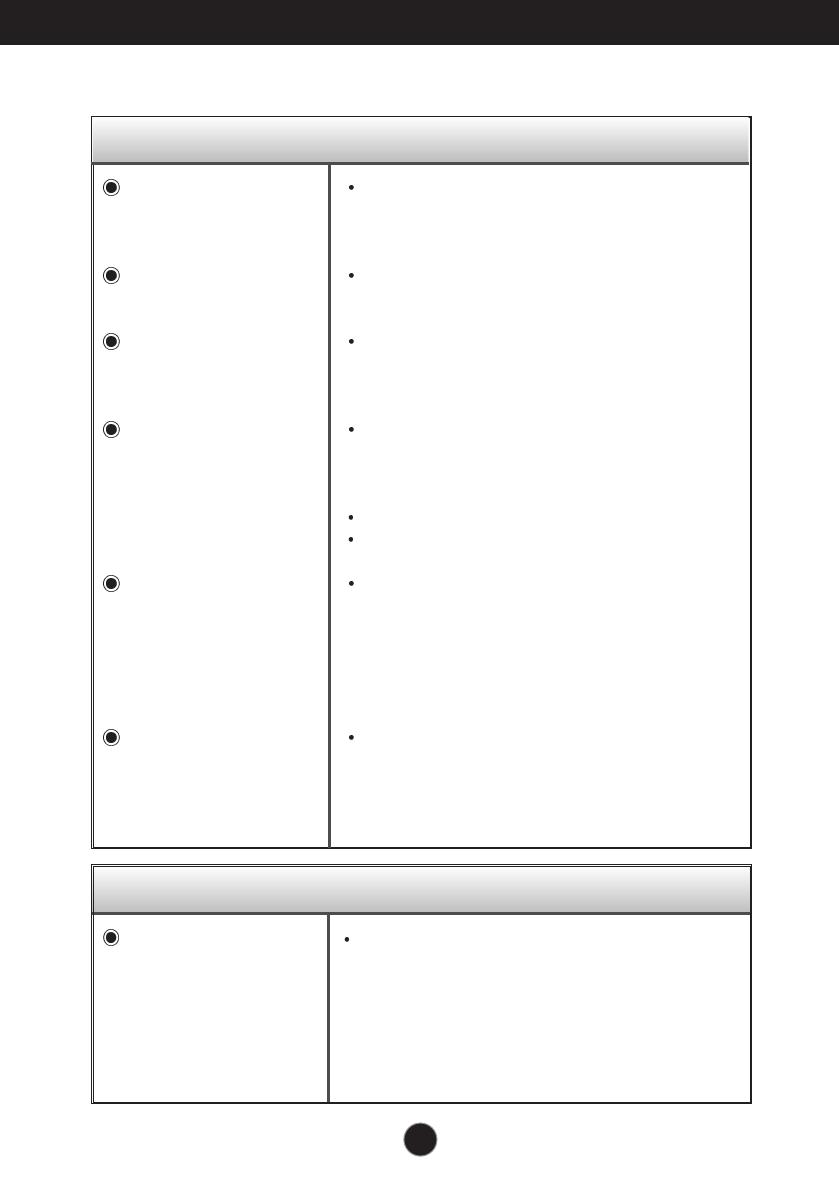
12
Solução de problemas
Antes de chamar a assistência técnica, verifique os seguintes itens.
Não há imagem
O cabo de alimentação do
monitor está conectado?
A luz do indicador de
energia está acesa?
O monitor está ligado e
o indicador de energia
está verde?
O indicador de energia
está laranja?
A mensagem "FORA DA
ESCALA" é exibida na
tela?
Uma mensagem "VERIF
SINAL" é exibida na tela ?
Verifique se o cabo de alimentação está
devidamente conectado à tomada de
alimentação.
Pressione o botão Power.
Ajuste o brilho e o contraste.
Se o computador estiver no modo de
economia de energia, tente mover o mouse
ou pressionar qualquer tecla do teclado
para que a tela apareça.
Certifique-se de que o computador está ligado.
Tente ligar no PC.
Essa mensagem é exibida quando o sinal
do PC (placa de vídeo) está fora da faixa
de freqüência horizontal ou vertical do
monitor.
Consulte a seção ‘Especificações’ deste
manual e configure novamente o monitor.
Essa mensagem é exibida quando o cabo
de sinal entre o PC e o monitor não está
conectado. Verifique o cabo de sinal e tente
novamente.
Uma mensagem "
OSD BLOQUEADO
" é exibida na tela?
É possível proteger as configurações atuais dos
controles, de forma que não possam ser alteradas
inadvertidamente. É possível desbloquear os
controles da tela OSD a qualquer momento,
pressionando o botão MENU por alguns segundos.
A mensagem "OSD DESBLOQUEADO" deve
aparecer.
Uma mensagem
"
OSD
BLOQUEADO
" é
exibida quando você
pressiona o botão
MENU?

13
Solução de problemas
A posição da imagem
está incorreta.
No fundo da tela,
listras ou barras
verticais estão visíveis.
Qualquer ruído
horizontal que apareça
em uma imagem ou
caractere não é
claramente
representado.
A cor da tela é
monocromática ou
está anormal.
A tela pisca.
Pressione o botão AUTO/SELECT para ajustar
automaticamente a imagem do monitor para a
configuração ideal
Se os resultados não forem satisfatórios, ajuste a
posição da imagem usando os ícones H position e
V position na tela.
Verifique Painel de controle --> Vídeo -->
Configurações e veja se a freqüência ou a resolução
foi alterada. Em caso positivo, reajuste a placa de
vídeo com a resolução recomendada.
Pressione o botão AUTO/SELECT para ajustar
automaticamente a imagem do monitor para a
configuração ideal. Se os resultados não forem
satisfatórios, diminua as listras ou as barras
verticais usando o ícone RELOGIO na tela.
Pressione o botão AUTO/SELECT para ajustar
automaticamente a imagem do monitor para a
configuração ideal
Se os resultados não forem satisfatórios, diminua as
barras horizontais usando o ícone FASE na tela.
Verifique Painel de controle --> Vídeo -->
Configurações e ajuste o vídeo para a resolução
recomendada ou ajuste a imagem do monitor para a
definição ideal. Ajuste a resolução das cores para um
valor acima de 24 bits (true color).
Verifique se o cabo de sinal está conectado
corretamente e use uma chave de fenda para soltá-lo,
se necessário.
Verifique se a placa de vídeo está inserida
corretamente no slot.
Ajuste a resolução das cores para um valor acima de
24 bits (true color) em Painel de controle -
Configurações.
Verifique se a tela está configurada no modo
entrelaçado. Caso esteja, mude para a resolução
recomendada.
A imagem exibida está incorreta

14
O driver do monitor foi instalado?
Solução de problemas
O driver do monitor foi
instalado?
Uma mensagem
"Monitor desconhecido,
monitor Plug&Play
(VESA DDC)
encontrado" é exibida?
Verifique se o driver do monitor foi instalado
a partir do CD (ou disquete) do driver do
monitor que acompanha este produto. Ou
também é possível fazer um download do
driver a partir do web site:
http://www.lge.com.
Certifique-se de verificar se a placa de vídeo é
compatível com a função Plug&Play.
Função USB
A função USB não pode
ser configurada.
Verifique se o cabo USB está conectado
corretamente.
Verifique se o PC e o sistema operacional são
compatíveis com USB.
Para obter suporte em relação a USB, consulte o
fabricante de cada sistema.

15
Especificações
NOTA
As informações contidas neste documento estão sujeitas a alterações sem aviso prévio.
15 polegadas (38,016 cm), Flat Panel Active matrix-TFT LCD
Revestimento anti-luminosidade
Tamanho diagonal visível: 38,016 cm
0,297 mm pixel pitch
Freq. horizontal 30 - 63kHz (Automático)
Freq. vertical 56 - 75Hz (Automático)
Forma de entrada Sinc. Separada
Entrada de sinal Conector D-Sub de 15 pinos
Forma de entrada Analógico RGB (0,7Vp-p/75ohm)
Máx VESA 1024 x 768@75Hz
Recomendada VESA 1024 x 768@60Hz
DDC 2B
Modo ligado : 23W
Modo de dormir ≤ 1W
Modo desativado ≤ 1W
Posição aberta Posição dobrada
Largura
35,60 cm / 14,02 polegadas 35,60 cm / 14,02 polegadas
Altura
38,00 cm / 14,96 polegadas 10,33 cm / 4,07 polegadas
Profundidade
22,90 cm / 9,02 polegadas 29,14 cm / 11,47 polegadas
Peso líquido 5,1 kg (11,24 lbs)
Inclinação -24°~145° (parte superior)
Aaltura 86,1 mm (3,39 polegadas)
Rotação 90° sentido horário
CA 100-240V~ 50/60Hz 0,6A
Condições operacionais
Temperatura 10°C a 35°C
Umidade 10% a 80% sem condensação
Condições de armazenamento
Temperatura -20°C a 60°C
Umidade 5% a 90% sem condensação
Conectado( O ), Não-conectado ( )
Conectado à tomada ou ao PC
Monitor
Entrada de
sincronismo
Entrada de vídeo
Resolução
Plug&Play (conecte e ligue)
Consumo de
energia
Dimensões & peso
(Com base giratória)
Gama
Entrada de alimentação
Condições
ambientais
Base giratória
Cabo de alimentação

16
Especificações
Modos preestabelecidos (Resolução)
Modos de exibição
(Resolução)
Freq. horizontal (kHz)
Freq. vertical (Hz)
1
2
3
4
5
6
7
8
9
10
11
*12
13
14
640 x 350
720 x 400
640 x 480
640 x 480
640 x 480
640 x 480
800 x 600
800 x 600
800 x 600
800 x 600
832 x 624
1024 x 768
1024 x 768
1024 x 768
31,468
31,468
31,469
35,000
37,861
37,500
35,156
37,879
48,077
46,875
49,725
48,363
56,476
60,023
70
70
60
66,67
72,8
75
56,25
60
72
75
75
60
70
75
VGA
VGA
VGA
VESA
VESA
VESA
VESA
VESA
VESA
VESA
MAC
VESA
VESA
VESA
Indicator
Modo ligado
Modo de dormir
Modo desativado
Verde
Âmbar
Desligado
LED Colorido
MODO
*Modo Recomendada

17
Especificações
Montagem em parede VESA
Ligado a outro objecto (tipo prateleira e
tipo montado na parede. Esse monitor
é compatível com placas de suporte de
interface da VESA.) Para obter mais
informações, consulte o Guia de
instruções de montagem em parede
VESA.
Slot de segurança Kensington –
opcional
conectado a um cabo de retenção
que pode ser comprado
separadamente na maioria das lojas
de produtos de informática.

Digitally yours
-
 1
1
-
 2
2
-
 3
3
-
 4
4
-
 5
5
-
 6
6
-
 7
7
-
 8
8
-
 9
9
-
 10
10
-
 11
11
-
 12
12
-
 13
13
-
 14
14
-
 15
15
-
 16
16
-
 17
17
-
 18
18
-
 19
19


















